- Joskus Windows 10 ei voi avata JPG-tiedostoja vioittuneiden tiedostojen tai PC: n puuttuvien päivitysten vuoksi.
- Jos Windows 10 -tietokoneesi ei avaa JPG-tiedostoja, ensimmäinen askel olisi tarkistaa Windows-versiosi.
- Uusi kuvankatseluohjelma voi myös tarjota sinulle toinen näkökulma tähän asiaan.
- Seuraavat ratkaisut palauttavat JPEG-kuvien hallinnan nopeasti.

Suositut tiedostomuodot eivät enää tarvitse erityisiä ohjelmistoja. Vain lataa File Viewer Plus 4 ja avaa ne kaikki samassa ympäristössä. Tämä työkalu tukee kaikkia asiakirjoja, mediaa, arkistoja, sähköpostia, kameraa, infografiikkaa, lähdekoodeja ja paljon muuta. Näin se toimii:
- Avaa yli 300 tiedostotyyppiä
- Muokkaa, tallenna ja muunna tiedostoja
- Erätiedostojen muuntaminen
avaa kaikki tiedostot
samassa ympäristössä
- Lataa Restoro PC: n korjaustyökalu joka tulee patentoidun tekniikan mukana (patentti saatavilla tässä).
- Klikkaus Aloita skannaus löytää Windows-ongelmat, jotka saattavat aiheuttaa tietokoneongelmia.
- Klikkaus Korjaa kaikki korjata tietokoneen turvallisuuteen ja suorituskykyyn vaikuttavat ongelmat
- Restoro on ladannut 0 lukijoita tässä kuussa.
Oletko koskaan ottanut todella upeita valokuvia ja tallentanut ne tietokoneellesi, jotta ne eivät avaudu, kun yrität katsella niitä?
Tämä voi olla hyvin turhauttavaa varsinkin jos haluat tehdä joitain muokkauksia tai haluat tarkistaa ne ennen jakamista ystävien tai kollegoiden kanssa sosiaaliset verkostot.
Kun Windows 10 ei avaa JPG-tiedostoja, se voi johtua joko vioittuneet tiedostot tai tietokoneelta puuttuu päivityksiä.
Yksi nopeimmista kokeilukohteista, jos tietokoneesi Windows 10 ei avaa JPG-tiedostoja, asentaa mitään odottavia ja viimeisimpiä Windows-päivityksiä. Suorita myös sovellusten vianetsintä ja tarkista, auttaako se ongelma.
Tai käyttämällä kolmannen osapuolen sovellusta. Jos nämä eivät tuota toivottuja tuloksia, kokeile muita alla lueteltuja ratkaisuja.
Mitä voin tehdä, jos Windows 10 ei avaa JPG-tiedostoja?
- Aseta oletusohjelma JPG-tiedostojen avaamiseksi
- Lataa kolmannen osapuolen katsojat (erittäin suositeltava)
- Suorita DISM ScanHealth
- Suorita SFC-skannaus
- Asenna ja päivitä ohjaimet Windows 10: ssä
- Poista vanhentuneet rekisteriavaimet
1. Aseta oletusohjelma JPG-tiedostojen avaamiseksi
- Napsauta hiiren kakkospainikkeella Käynnistä ja valitse Ohjauspaneeli.
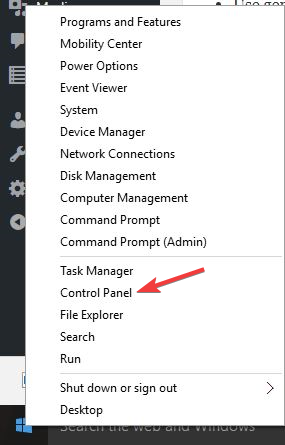
- Klikkaus Ohjelmat.

- Valitse Oletusohjelmat.
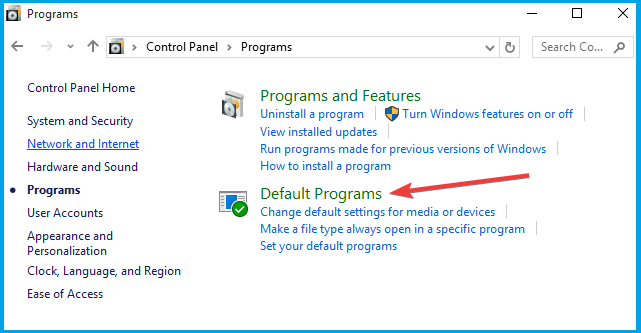
- Valita Liitä tiedostotyyppi tai protokolla ohjelmaan. Voit saada kaikki .jpg-kuvatiedostot auki tietyn ohjelman avulla ja .bmp-tiedostot toisella.
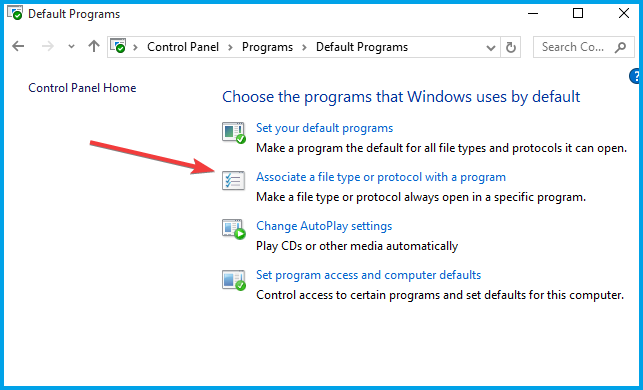
- Etsi tiedostotunnisteluettelosta JPEG tiedostot. Varmista, että sinulla on siihen liittyviä ohjelmia, kuten Windowsin valokuvagalleria.

- Jos haluat muuttaa JPG-tiedostoihin liittyvää ohjelmaa, napsauta Vaihda ohjelmaa, ja sitten OK.
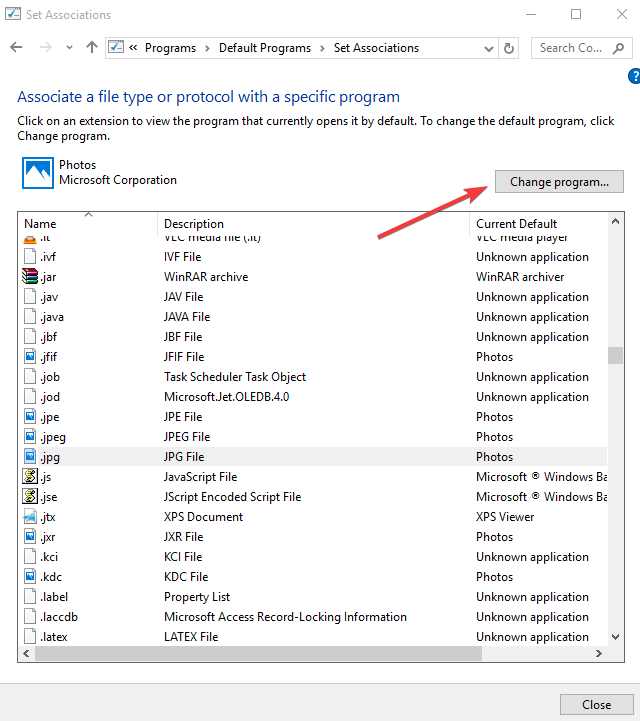
Et voi avata Ohjauspaneelia Windows 10: ssä? Katso tämä vaiheittainen opas löytää ratkaisu.
2. Lataa kolmannen osapuolen katsojat (erittäin suositeltava)

Voit yrittää asentaa kolmannen osapuolen valokuvien katseluohjelman, jos oletuskuva ei toimi, ja liittää tämän sitten kuvamuotoihisi, kuten JPG, PNG, jne. Adobe Photoshop on yksi parhaista vaihtoehdoista siihen.
Photoshop tukee kaikkia tärkeimpiä pakkausmuotoja, kuten Large Document Format (PSB), Cineon, DICOM, IFF, JPEG, Photoshop PDF, Photoshop Raw, PNG, kannettava bittikartta ja TIFF.
Adobe Photoshopin avulla voit helposti tarkastella, muokata ja muuntaa useita tiedostoja sisäänrakennetulla kuvaprosessorilla. Voit jopa muuntaa tiedostoja JPEG-, PSD- ja TIFF-muotoisiksi samanaikaisesti.
Voit optimoida ja tallentaa JPEG-kuvia käytettäväksi verkossa yksinkertaisesti käyttämällä Tallenna nimellä valikkovaihtoehto alkaen Valitse tiedostoja valitse sitten JPEG kuvan tiedostomuodotyypiksi.
Katsotaanpa nopeasti sen Avainominaisuudet:
- Linssin sumennus ja parannettu sisällön tietoinen täyttö
- Kohteenvalintatyökalu (nopeaa ja tarkkaa valintaa varten)
- Lisää hallintaa loimityökalulla lisätäksesi ohjauspisteitä mihin tahansa
- Lisää ohjauksia keskeisellä paikalla ja kätevät pikatoiminnot
- Tuoreet kaltevuudet, kuviot, mallit, kerrokset, tyylit ja muodot

Adobe Photoshop
Adobe Photoshopin avulla voit helposti tarkastella, muokata ja muuntaa useita tiedostoja, kuten JPEG-, PSD- ja TIFF-tiedostomuotoja samanaikaisesti.
Muita esitteleviä kuvankatseluohjelmia ovat:
⇒ FileViewer Plus
⇒ ACDsee Photo Viewer
Voit avata .jpg-tiedostoja ja satoja eri formaatteja yhdellä sovelluksella. FileViewer Plus on universaali Windows-tiedostojen katseluohjelma, joka voi avata ja näyttää yli 300 erilaista tiedostotyyppiä.
Voit ladata ilmaisen, täysin toimivan kokeiluversion viralliselta verkkosivustolta tai ostaa sen kohtuuhintaan.
3. Suorita DISM ScanHealth

- Klikkaus alkaaja tyyppi cmd hakukentän kentässä.
- Klikkaus Komentokehote hakutulosluettelossa.
- Kirjoita seuraava komento etsiäksesi puuttuvia komponentteja:
Hylkää / Online / Cleanup-Image / ScanHealth - Kirjoita seuraava komento skannataksesi ja korjataksesi kaikki Windows 10: n syyt eivät avaa JPG-tiedostoja:
Hylkää / Online / Cleanup-Image / RestoreHealth - Lehdistö Tulla sisään.
Kun korjaus on valmis, käynnistä tietokone uudelleen ja tarkista, jatkuuko ongelma, minkä jälkeen voit suorittaa SFC-tarkistuksen seuraavassa ratkaisussa kuvatulla tavalla.
DISM ScanHealth etsii kuvan komponenttikaupan vioittumisen varalta, kun RestoreHealth suorittaa korjaustoiminnon automaattisesti, ja tallentaa ne sitten lokitiedostoon. Suorita molemmat tarkistukset ongelman ratkaisemiseksi.
merkintä: DISM-työkalun suorittaminen kestää yleensä vähintään 15 minuuttia, joten älä peruuta sitä, kun se on käynnissä.
Jos sinulla on vaikeuksia käyttää komentokehotetta järjestelmänvalvojana, sinun on parempi Tutustu tarkemmin tähän oppaaseen.
Näyttää siltä, että kaikki menetetään, kun DISM epäonnistuu Windows 10: ssä? Katso tämä pikaopas ja päästä eroon huolista.
4. Suorita SFC-skannaus
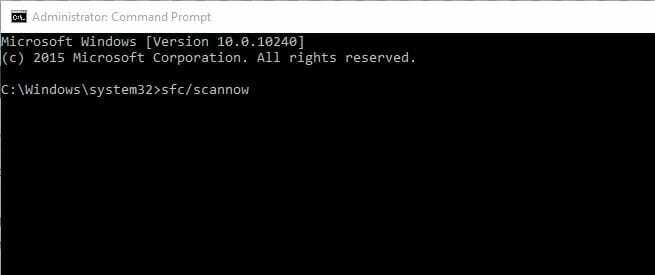
- Klikkaus alkaaja tyyppi cmd hakukentän kentässä.
- Oikealla painikkeella Komentokehote hakutulosluettelossa ja valitse Suorita järjestelmänvalvojana.
- Tyyppi sfc / scannowja paina Tulla sisään.
- Uudelleenkäynnistää ja tarkista, avautuvatko JPG-tiedostot.
Tämä tarkistus tarkistaa, onko tietokoneessa rikki Windows-komponentteja, kun Windows 10 ei avaa JPG-tiedostoja.
Jos se ei vieläkään toimi, kokeile seuraavaa ratkaisua.
5. Asenna ja päivitä ohjaimet Windows 10: ssä

Suurin osa aiemmille Windows-versioille luotuista ohjelmista voi toimia huonosti tai ei ollenkaan, joten voit asentaa ja päivittää ohjaimet Windows 10: een ja nähdä, auttaako se.
Lisäksi ohjelman yhteensopivuuden vianetsinnän suorittaminen havaitsee ja korjaa joitain näistä ongelmista. Jos vianmääritys pysähtyy ennen prosessin loppuun saattamista, korjaa se tämä täydellinen opas.
6. Poista vanhentuneet rekisteriavaimet
- Kirjaudu sisään järjestelmänvalvojana.
- Oikealla painikkeella alkaaja valitse Juosta.
- Tyyppi regeditja paina Tulla sisään.
- Siirry vasemmalle ruudulle ja etsi seuraava hakemisto:
HKEY_CURRENT_USERSoftwareClassesLocalSettingsSoftwareMicrosoftWindowsCurrentVersionAppModelRepositoryFamiliesMicrosoft. Windows. Photos_8wekyb3d8bbwe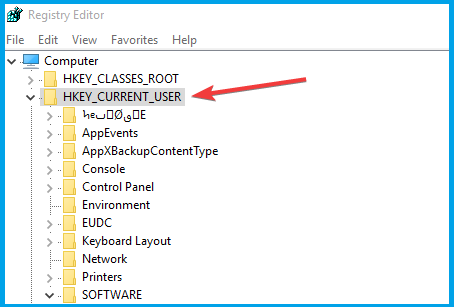
- Näet useita merkintöjä, jokaisella on versionumero. Jos siinä on 8 Windows Photos -sovelluksen merkintää, vanhentuneet rekisteriavaimet jätettiin päivityksen jälkeen, joten sinun on poistettava ne (joillakin on kaksi tai neljä).
- Valitse vanha merkintä, napsauta sitä hiiren kakkospainikkeella ja valitse sitten Käyttöoikeudet.
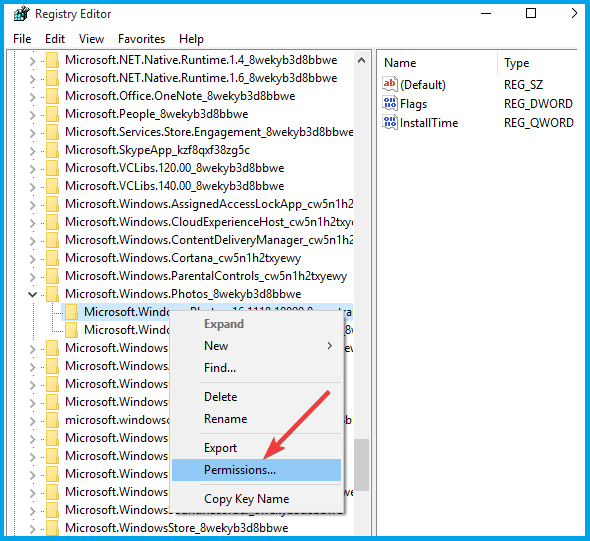
- vuonna Turvallisuus ikkunan napsautus Pitkälle kehittynyt.
- Valitse oma käyttäjänimija napsauta sitten OK.
- Napsauta hiiren kakkospainikkeella vanhaa merkintää ja valitse Poistaa.
- Toista nämä vaiheet jokaisella vanhentuneella merkinnällä ja poistu sitten ja uudelleenkäynnistää tietokoneellesi.
Joskus Windows 10 ei avaa JPG-tiedostoja, koska rekisterimerkinnät ovat vanhentuneita, mutta voit palauttaa sen muokkaamalla rekisteriä ja noudattamalla yllä olevia ohjeita huolellisesti.
Etkö pääse rekisterieditoriin? Asiat eivät ole niin pelottavia kuin miltä ne näyttävät. Katso tämä opas ja ratkaise ongelma nopeasti.
Jos tämä on liikaa työtä ja etsit jotain ohjelmistoa rekisterin puhdistamiseksi, tässä ovat parhaat rekisterin puhdistajat saatavilla juuri nyt.
Puhdista rekisterisi kuin asiantuntija tämän upean asiantuntijoiden kirjoittaman oppaan avulla!
Onko jokin näistä ratkaisuista auttanut sinua korjaamaan Windows 10 ei avaa JPG-tiedostoja? Kerro meille jakamalla kommenttisi alla olevaan osioon.
Jätä myös muita ehdotuksia tai kysymyksiä.
Usein Kysytyt Kysymykset
Joint Photographic Experts Group (JPEG) on suosittu muoto valokuvien näyttämiseen. Katso myös tarkemmin meidän parhaat online-työkalut vioittuneiden JPEG-tiedostojen korjaamiseen.
JPG- ja JPEG-formaattien välillä ei ole eroja lukuun ottamatta merkkien määrää, jota käytetään laajennuksen nimeämiseen. Aikaisemmissa Windows-versioissa asetettiin merkkiraja.
Tutustu nopeimpiin ratkaisuihimme jos Windows 10 ei avaa JPEG-tiedostoja nopeasti takaisin hallintaan kuviasi.
![Kuvan rajaaminen Windows 10:ssä [5 tapaa]](/f/c8dcc7ffe59861097cee334cf930b4e3.png?width=300&height=460)
